 תזכורות
תזכורות
כעת, היישום ״תזכורות״ מקל עליך יותר מאי פעם לעקוב אחר כל המטלות שלך לביצוע. ניתן ליצור ולסדר תזכורות לרשימות מכולת, לפרויקטים בעבודה או לכל דבר אחר שברצונך לעקוב אחריו. ניתן גם לבחור מתי ואיפה לקבל תזכורות.
עקוב/י אחר מה שחשוב באמצעות רשימות חכמות. רשימות חכמות ממיינות באופן אוטומטי את התזכורות הקרובות שלך לארבע קטגוריות. בחר/י באפשרות ״היום״ על-מנת לראות את כל התזכורות שתוזמנו להיום, וכן כל תזכורת שתאריך היעד שלה חלף. בחר/י ב״מתוזמן״ על-מנת לראות את התזכורות עם תאריכים ושעות בתצוגה כרונולוגית. בחר/י ב״מסומן בדגל״ על-מנת להציג תזכורות שסימנת כחשובות. בחר/י ב״הכל״ על-מנת להציג את כל התזכורות במקום אחד.
עבוד/י במהירות עם כפתורי עריכה. בעת ההקלדה, כפתורי עריכה מופיעים מתחת לתזכורת. הוסף/י תאריכים, שעות ומיקומים על-מנת לקבל תזכורת בזמן ובמקום הרצויים לך. לחץ/י על צלמית הדגל ![]() על-מנת לסמן תזכורת כחשובה.
על-מנת לסמן תזכורת כחשובה.
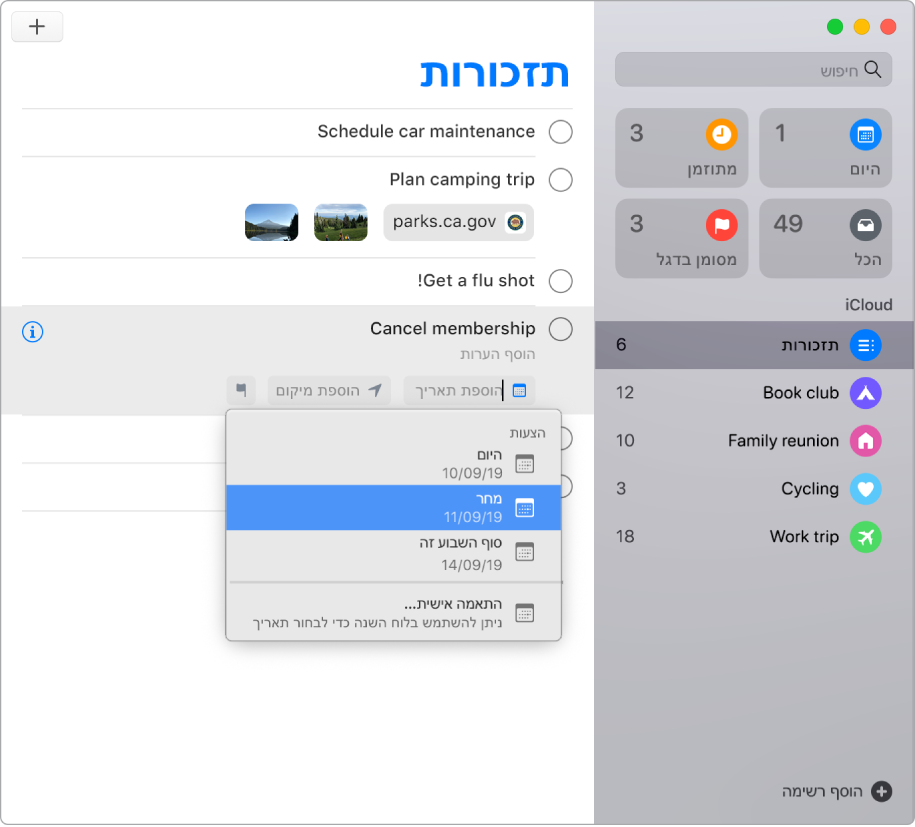
הוסף/י קבצים מצורפים. הפוך/י את התזכורות לשימושיות יותר על-ידי צירוף תמונות, סריקות מסמכים או קישורים. על-מנת להוסיף קובץ מצורף, לחץ/י על הכפתור ״עריכת פרטים״ ![]() , ולאחר מכן בחר/י ״הוסף תמונה״ או ״הוסף כתובת אינטרנט״. לחלופין, ניתן לגרור קבצים מצורפים מיישומים אחרים, כמו אירוע מ״לוח שנה״.
, ולאחר מכן בחר/י ״הוסף תמונה״ או ״הוסף כתובת אינטרנט״. לחלופין, ניתן לגרור קבצים מצורפים מיישומים אחרים, כמו אירוע מ״לוח שנה״.
סדר/י בעזרת תת-משימות וקבוצות. על-מנת להפוך תזכורת לתת-משימה, הקש/י על Command-], או גרור/י אותה לחלק העליון של תזכורת אחרת. תזכורת האם תודגש בגופן עבה, ותת-המשימה תוזח מתחתיה. ניתן לקפל או להרחיב את תתי-המשימות על-מנת למנוע עומס בתצוגה.
על-מנת לקבץ תזכורות יחד, בחר/י ״קובץ״ > ״קבוצה חדשה״. הענק/י לקבוצה שם כרצונך. הוסף/י עוד רשימות על-ידי גרירתן לתוך הקבוצה, או הסר/י אותן על-ידי גרירתן החוצה.
התאם/י אישית מראה של רשימה. לחץ/י פעמיים על צלמית הרשימה שברצונך להתאים אישית. לחץ/י על הצלמית בתפריט המידע, ולאחר מכן בחר/י את הצבעים והסמלים המועדפים עליך.
השתמש/י ב-Siri ליצירת תזכורות. ניתן לבקש מ-Siri לתזמן עבורך תזכורת. לדוגמה, ניתן לומר ״הזכר לי להתקשר לאימא בשמונה.״
ניתן להיעזר ב-Siri גם כשמקלידים. פשוט מקלידים את התזכורת - Siri מבין משפטים מפורטים יותר ומספק הצעות רלוונטיות לזמן התזכורת. לדוגמה, כדי לקבל תזכורת חוזרת בשעה מסוימת ביום מסוים, אפשר להקליד משהו כמו: ״לקחת את מאיה לחוג מקהלה בכל יום רביעי בשעה 17:00״.
קבל/י תזכורת בעת שליחת הודעה. לחץ/י על הכפתור ״עריכת פרטים״ ![]() , בחר/י ״במהלך התכתבות עם מישהו״ והזן/י שם של אדם. בהתכתבות הבאה שלך עם אותו אדם ב״הודעות״, תקבל/י תזכורת לכך שכעת אולי כדאי לכם לדבר.
, בחר/י ״במהלך התכתבות עם מישהו״ והזן/י שם של אדם. בהתכתבות הבאה שלך עם אותו אדם ב״הודעות״, תקבל/י תזכורת לכך שכעת אולי כדאי לכם לדבר.
למד/י עוד. עיין/י במדריך למשתמש ב”תזכורות”.